A Steam Disk írási hiba egyszerű javítása Windows 10 rendszeren
Steam Disk Write Disk Error hibát észlel Windows 10 rendszeren a játék frissítése vagy letöltése közben? Íme néhány gyorsjavítás, amellyel megszabadulhat a hibaüzenettől.
A Twitter mentett keresési opciója lehetővé teszi, hogy gyorsan elérje lekérdezéseit a keresőmező melletti menün keresztül. Visszatérhet a mentett keresésekhez, és újra futtathatja azokat anélkül, hogy begépelné a szavakat. Vannak azonban bizonyos korlátozások.

Amint azt már valószínűleg tudja, a Twitter fiókonként csak 25 keresést tesz lehetővé. Bár ez néhány számára túl kevés, nincs ok arra, hogy megtartsa azokat a lekérdezéseket, amelyekre már nincs szüksége. A régi keresések törlésével helyet szabadíthat fel újak számára.
A következő szakaszok a mentett keresések törlésére összpontosítanak, de adtunk néhány tippet a funkció optimalizálásához is.
A mentett keresések törlése a Twitteren
A mentett keresések törléséhez mindössze néhány érintés vagy kattintás szükséges. Megteheti számítógépén vagy mobileszközén (iOS/Android) a következő módszerekkel.
Számítógép és webböngésző használata mentett keresések törlésére a Twitteren
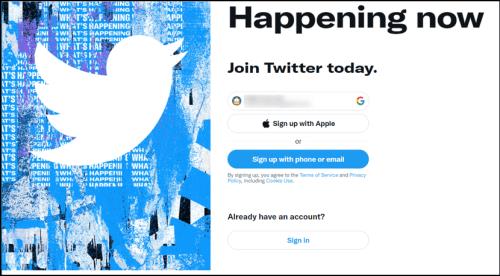
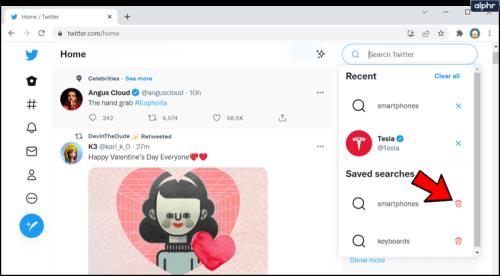
A legördülő ablakban megjelenhetnek a Legutóbbi keresések vagy csak a Mentett keresések, ha egy ideje nem kérdezett le. Ez a módszer minden keresésre vonatkozik – hashtagokra, kulcsszavakra vagy felhasználónevekre.
Egyes esetekben előfordulhat, hogy az x ikon nem jelenik meg. Ha igen, kattintson a mentett lekérdezésre az újbóli kereséshez, és válassza ki a három pontot a túlcsordulás eléréséhez. Ezután kattintson a Mentett keresés törlése elemre .
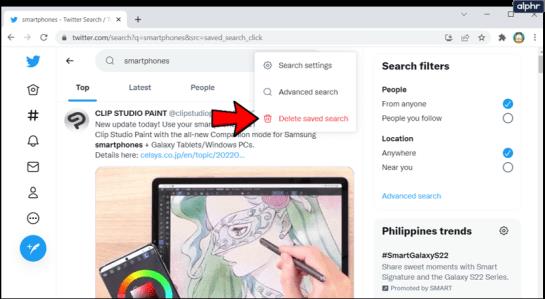
Megjegyzések
Könnyű összetéveszteni a Tweet küldése mezőt a keresőmezővel . A keresés a képernyő jobb felső sarkában található (tweet küldéséhez használja a képernyő alsó részén található mezőt).
Ha törli a lekérdezéseket a Legutóbbi keresések közül , továbbra is láthatja őket a mentett keresésekben – ha először mentette őket.
Mentett keresések törlése a Twitteren mobileszközön
A mobileszközök módszere nagyon hasonló a fent leírthoz.
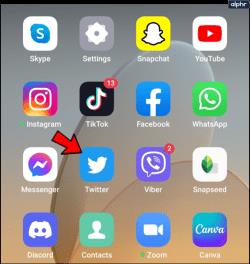
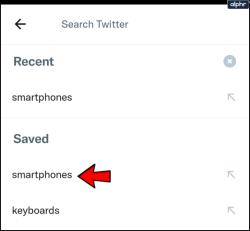
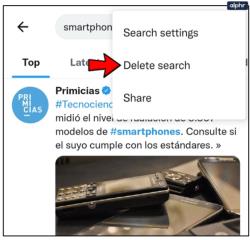
Dolgok, amikre emlékezni kell
Előfordulhat, hogy napokba telhet, amíg a lekérdezés eltűnik, miután megtette a törlését. Általában ez a szokatlan mentett kereséseknél fordul elő, amelyek nem felelnek meg egyetlen Twitter keresési eredménynek vagy tweetnek sem. Bármikor visszatérhet, és megpróbálhatja újra törölni, ha néhány nap után is ott van.
A mentett keresési funkció nem ad lehetőséget a mentett lekérdezés szerkesztésére. Ez egy másik ok, amiért előfordulhat, hogy többször kell törölnie. A mentett keresés nem szerkeszthető; csak cserélje ki egy újra.
Keresések mentése a Twitteren
Szuper egyszerű és gyors a keresések mentése is. Lépjen a keresőmezőbe , írja be a kulcsszót, a felhasználónevet vagy a hashtaget, és nyomja meg a keresés ikont. Az eredmények a fő oszlopban/legördülő menüben jelennek meg.
További lehetőségek megjelenítéséhez koppintson vagy kattintson a jobb felső sarokban található túlcsordulás ikonra (három pont). Válassza a Keresés mentése lehetőséget, és ez automatikusan megjelenik a mentett keresések menüben. A Twitter azt is lehetővé teszi, hogy a mentés előtt módosítsa a keresést.
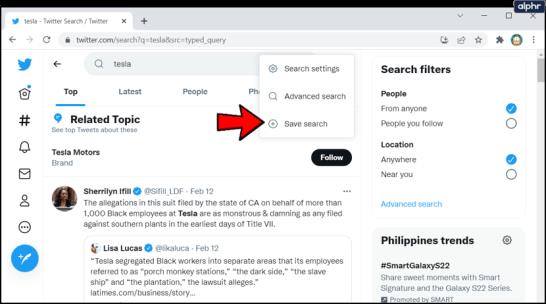
Korlátozhatja a keresést hírekre, fényképekre, fiókokra és tweetekre, vagy minden beállítást bekapcsolva hagyhat. A keresések szűkíthetők az Ön által ismert személyekre vagy hely szerint (bárhonnan/közelből).
Speciális keresési beállítások
A Twitter speciális keresésének módosítása több időt vesz igénybe, mivel különféle szűrők közül választhat. Hosszú távon azonban időt takarít meg. A speciális kereséseket elmentheti, és gyorsan elérhető teendők listájaként vagy emlékeztetőként tárolhatja a hashtagekre, tweetekre vagy a figyelt felhasználókra.
Bónusz tippek és trükkök
Bizonyos keresések nyomon követése a Twitteren kihívást jelenthet. A beszélgetések, a hashtagek és a kulcsszavak gyorsan haladnak, és könnyen elsöprővé válnak. A hatékonyabb keresés érdekében a kifejezéseket egy adott témához kell igazítania.
Célszerű a mentett keresés különböző verzióinak újrafuttatása, hogy felmérje, némelyik jobb eredményt nyújt-e. És van néhány harmadik féltől származó alkalmazás, amely segíthet ebben.
Gyakran Ismételt Kérdések
Íme a válaszok további kérdésekre, amelyeket a Twitter mentett kereséseivel kapcsolatban tettek fel nekünk.
Hogyan törölhetem a Twitter keresési előzményeimet?
A mentett keresések mellett az általános keresési előzmények is megjelennek, ha a keresősávra kattint. Azonban meglehetősen egyszerű törölni általános keresési előzményeit a Twitteren.
Mindössze annyit kell tennie, hogy kattintson a keresősávra, és koppintson az X-re az eltávolítani kívánt keresések mellett. Vagy kattintson az Összes törlése gombra a teljes előzmény eltávolításához.
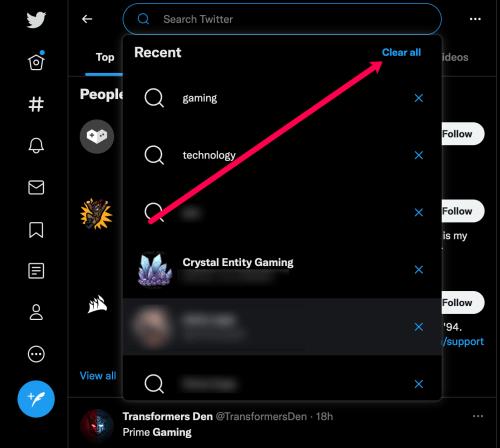
Mentett kereséseim más eszközökön is megjelennek?
Igen. Ha elmenti a kereséseket a Twitter.com webhelyen, akkor azokat a Twitter mobilalkalmazásban és más böngészőkben is látni fogja.
Lépést tartani a kék madárral
Az egyik legnépszerűbb platformként a Twitter rengeteg lehetőséget kínál az Önt érdeklő trendek nyomon követésére. A Mentett keresések funkció segít, de gyorsan kimerítheti a 25 helyet a lekérdezések számára. Szerencsére csak egy pillanatba telik, hogy töröljön egy mentett keresést, és helyet teremtsen további számára.
Steam Disk Write Disk Error hibát észlel Windows 10 rendszeren a játék frissítése vagy letöltése közben? Íme néhány gyorsjavítás, amellyel megszabadulhat a hibaüzenettől.
Fedezze fel, hogyan távolíthat el alkalmazásokat a Windows 10 rendszerből a Windows Store segítségével. Gyors és egyszerű módszerek a nem kívánt programok eltávolítására.
Fedezze fel, hogyan tekintheti meg vagy törölheti a Microsoft Edge böngészési előzményeit Windows 10 alatt. Hasznos tippek és lépésről-lépésre útmutató!
A Google zökkenőmentessé tette a csoportos megbeszélések lebonyolítását. Tudd meg a Google Meet korlátait és lehetőségeit!
Soha nincs rossz idő a Gmail jelszavának megváltoztatására. Biztonsági okokból mindig jó rutinszerűen megváltoztatni jelszavát. Ráadásul soha
Az online adatvédelem és biztonság megőrzésének egyik alapvető része a böngészési előzmények törlése. Fedezze fel a módszereket böngészőnként.
Ismerje meg, hogyan lehet némítani a Zoom-on, mikor és miért érdemes ezt megtenni, hogy elkerülje a zavaró háttérzajokat.
Használja ki a Command Prompt teljes potenciálját ezzel a több mint 280 (CMD) Windows-parancsot tartalmazó átfogó listával.
Alkalmazhatja a Google Táblázatok feltételes formázását egy másik cella alapján, a Feltételes formázási segédprogrammal, a jelen cikkben ismertetettek szerint.
Kíváncsi vagy, hogyan használhatod a Rendszer-visszaállítás funkciót a Windows 11 rendszeren? Tudd meg, hogyan segíthet ez a hasznos eszköz a problémák megoldásában és a számítógép teljesítményének helyreállításában.







![Feltételes formázás egy másik cella alapján [Google Táblázatok] Feltételes formázás egy másik cella alapján [Google Táblázatok]](https://blog.webtech360.com/resources3/images10/image-235-1009001311315.jpg)
